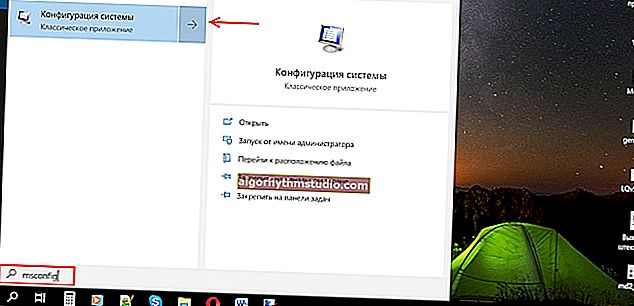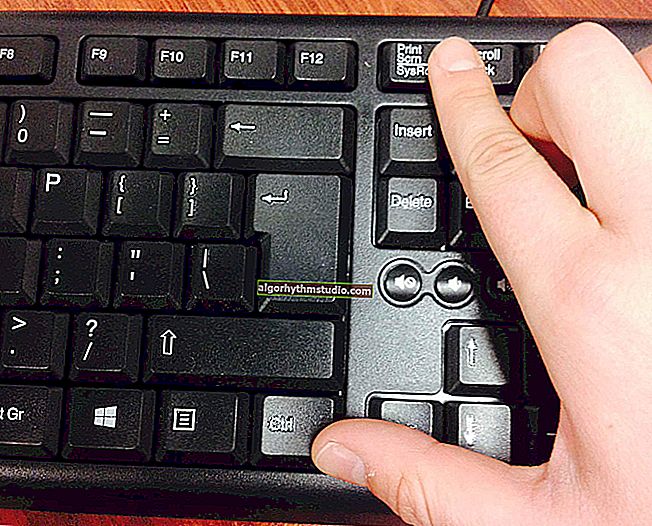Cara mematikan pemberitahuan di Windows 10 (muncul di bahagian bawah skrin)
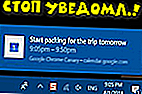 Selamat hari!
Selamat hari!
Anda duduk sendiri, menonton filem / mendengar muzik / memikirkan sesuatu ... Dan kemudian "ding-ding", terdengar suara yang menjengkelkan dan beberapa pemberitahuan dari Windows 10 muncul di sudut bawah skrin ... ?
Pada pendapat saya, pembangun OS melaksanakan penampilan mereka dengan sangat tidak berjaya, di Windows 7 yang sama tidak ada perkara seperti itu (tidak ada suara mengganggu, tidak ada pemberitahuan di atas tetingkap lain).
Tidak menghairankan bahawa pemberitahuan "seperti" itu mengganggu dan mengganggu banyak pihak (termasuk saya). Saya rasa tidak berlebihan untuk mematikannya untuk selamanya, dan bekerja dengan normal dalam suasana yang tenang. Bukan? ?
Sebenarnya, dalam artikel ini saya akan memberikan beberapa petua untuk menyelesaikan masalah ini. Ngomong-ngomong, harap maklum bahawa masalah itu dapat diselesaikan dengan cara yang berbeza (hanya ada yang mungkin tidak berfungsi, dan banyak bergantung pada versi dan binaan sistem anda).
Jadi ...
*
Cara menghilangkan dan mematikan pemberitahuan secara kekal
Petua 1. Matikan semuanya dengan tidak penting
Sekiranya anda mengklik "ikon pemberitahuan" di baki Windows, anda hanya boleh meninggalkan pemberitahuan keutamaan (dan penting) di menu yang muncul! Sudah tentu, semua yang lain tidak akan ditunjukkan. Saya rasa kebanyakan pengguna lebih senang dengan perkara ini. ?
Nota: lihat contoh saya dalam tangkapan skrin di bawah ?, jika anda melakukan perkara yang sama, maka Windows 10 akan berhenti mengganggu anda dengan pelbagai "omong kosong".
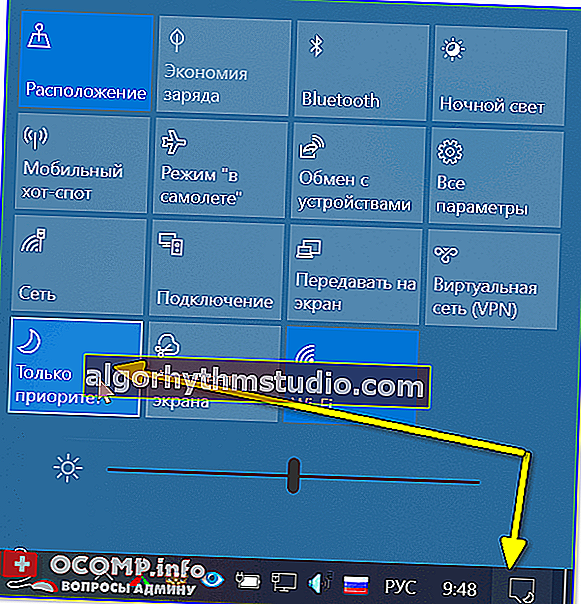
Keutamaan sahaja!
*
Petua 2. Tetapkan pilihan Windows
Cadangan seterusnya juga cukup "jelas": buka tetapan Windows (gabungan butang Win + i , atau START / parameter ).
Kemudian anda perlu pergi ke bahagian "Sistem" (lihat skrin di bawah ?).
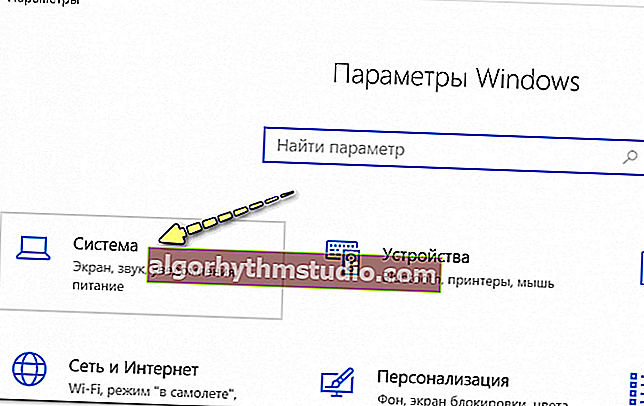
Sistem
Setelah membuka subseksyen "Pemberitahuan dan tindakan" : di dalamnya anda dapat mengaktifkan / menonaktifkan paparan pemberitahuan sepenuhnya dan dari aplikasi tertentu.

Pemberitahuan dan tindakan
Selain itu, perhatikan juga tab "Fokus perhatian" : di sana anda boleh membenarkan pemberitahuan hanya dari penggera, atau bahkan menetapkan selang waktu apabila tidak ada dan tidak ada yang dapat mengganggu anda! ?
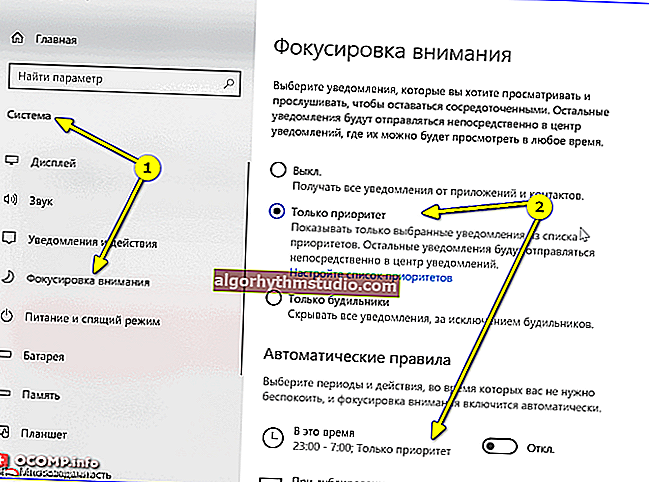
Sistem - menumpukan perhatian
Walau bagaimanapun, saya segera maklum bahawa walaupun pilihan ini berada dalam parameter OS itu sendiri, ia berfungsi (kadang-kadang) "di luar kendali", dan walaupun setelah mematikan pemberitahuan, mereka mungkin muncul.
Oleh itu, jika dalam kes ini nasihat ini tidak berjaya, gunakan kaedah di bawah.
*
Petua 3. Gunakan Editor Dasar Kumpulan
Kaedah ini adalah salah satu kaedah yang paling boleh dipercayai dan berkesan, ini membolehkan anda membuang semua pemberitahuan "dalam satu pertukaran".
Satu-satunya kelemahan adalah bahawa Editor Dasar Kumpulan tidak dapat dibuka di semua versi Windows (misalnya, ia tidak tersedia dalam versi rumah). Oleh itu, di sini adalah untuk mengemas kini Windows, atau memasangnya semula.
*
Untuk membuka Editor Dasar Kumpulan, anda perlu:
- tekan kombinasi butang Win + R (supaya tetingkap "Run" muncul );
- masukkan arahan gpedit.msc dan tekan Enter.
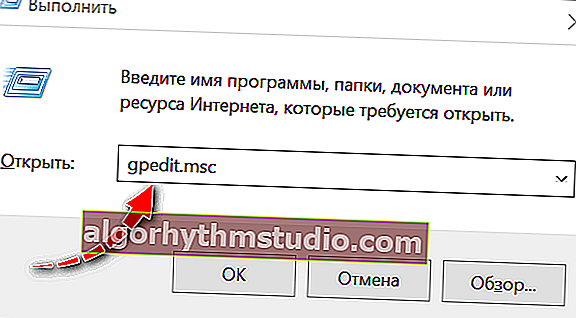
gpedit.msc - melancarkan penyunting dasar kumpulan
Kemudian anda harus pergi ke bahagian "Konfigurasi Pengguna -> Templat Pentadbiran -> Menu Mula dan Bar Tugas" .
Seterusnya, cari pilihan "Padam pemberitahuan dan ikon pusat pemberitahuan" di dalamnya , buka dan aktifkan. Simpan tetapan dan mula menggunakan sistem "dengan tenang" ...
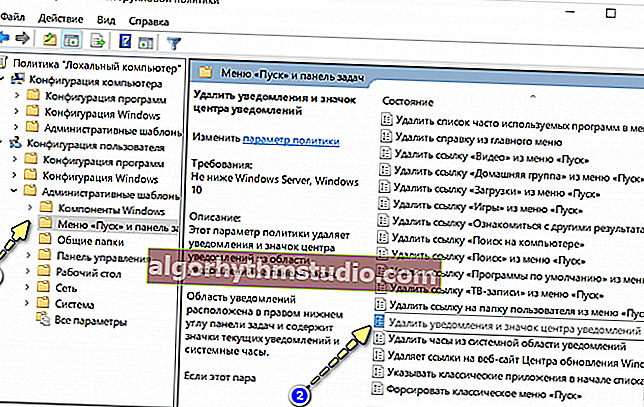
Templat konfigurasi / pentadbir pengguna (boleh diklik)
*
Petua 4. Bagi mereka yang mematikan pemberitahuan, tetapi mereka masih muncul
Ia berlaku bahawa tindakan yang dilakukan di atas tidak memberikan hasil: pemberitahuan masih muncul ...
Dalam kes ini, periksa sama ada anda telah memasang aplikasi yang dapat "menunjukkan" pemberitahuan yang sama.
Kadang-kadang mereka tidak mudah dikenali, terutamanya jika tidak ada tanda "pengenalan" pada pemberitahuan. Sekurang-kurangnya perhatikan kapan mereka mula muncul, dan kemudian susun senarai aplikasi anda mengikut tarikh dan lihat apa yang terakhir anda pasang.
? Tolong!
Untuk melihat senarai aplikasi yang terpasang, buka Panel Kawalan (cara membukanya di Windows 10) dan buka bahagian "Program dan Ciri" (lihat tangkapan skrin di bawah).
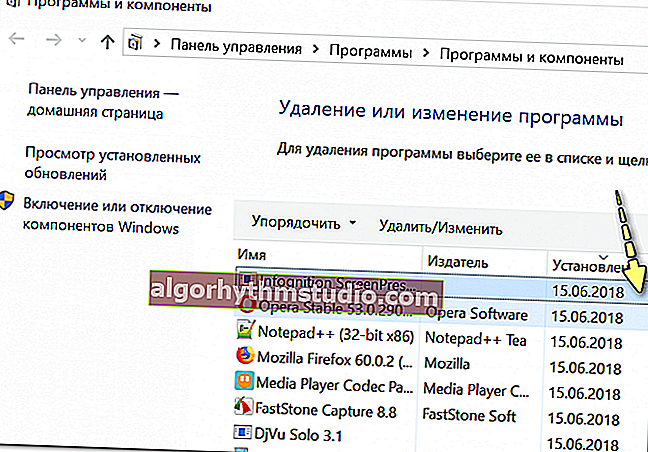
Isih aplikasi mengikut tarikh pemasangan
By the way, semua aplikasi yang dipasang tidak selalu dipaparkan di panel kawalan, jadi masuk akal untuk menggunakan utiliti khas. Contohnya CCleaner atau IObit Uninstaller.
? Tolong!
Untuk maklumat lebih lanjut mengenai cara mencari dan membuang program "tidak boleh ditanggalkan" menggunakan spesial. utiliti.
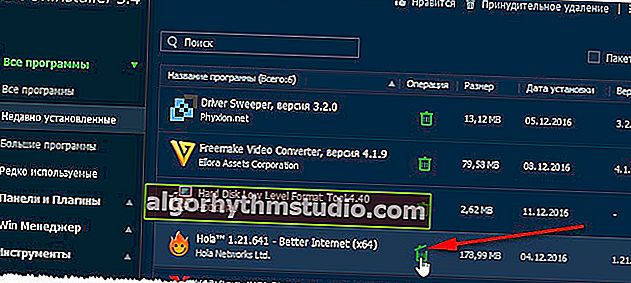
Tangkapan skrin tetingkap Uninstaller IObit: menyahpasang add-on penyemak imbas
*
PS
Sekiranya anda juga melihat pemberitahuan push timbul di penyemak imbas (Chrome, Opera, dll.), Saya mengesyorkan agar anda juga membaca nota masa lalu saya yang lain (pautan di bawah).
*
? Tolong!
Cara mematikan pemberitahuan PUSH (peringatan) di penyemak imbas: Google Chrome, Firefox, Opera
*
Penambahan topik, kritikan, dan lain-lain, seperti biasa, dipersilakan ...
Selamat bekerja!
?
Penerbitan pertama: 20.06.2018
Pembetulan: 11/10/2020